渐变工具¶
你可以使用渐变工具在画面上生成多种颜色渐变效果。渐变的颜色可在工具栏的渐变选单选择和编辑,渐变的形状可在工具选项面板选择。在画布上左键点击并拖动,满意后松开左键即可得到渐变。在默认状态下渐变工具会影响整个图层的所有像素。如果只想对画面的局部进行渐变,可先建立选区,然后应用渐变。
工具选项¶
- 形状:
- 线性渐变
沿直线填充渐变。渐变起点与终点的距离决定渐变的大小,两点连线的角度决定渐变的旋转。

重复效果 – 左图:无 ,中图:正向,右图:正反向交替。¶
- 线性渐变 - 对称
与线性渐变类似,以渐变起点与终点连线的中点为界进行镜像。

重复效果 – 左图:无 ,中图:正向,右图:正反向交替。¶
- 径向渐变
以渐变起点为圆心,渐变终点为半径,绘制圆形的辐射状渐变。
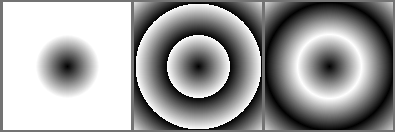
重复效果 – 左图:无 ,中图:正向,右图:正反向交替。¶
- 方形渐变
以渐变起点为中心,渐变终点为半径,绘制方形的辐射状渐变。起点与终点连线的角度控制渐变的旋转角度。
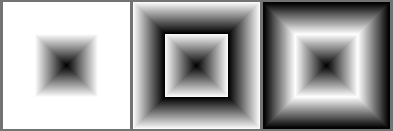
重复效果 – 左图:无 ,中图:正向,右图:正反向交替。¶
- 角渐变
绘制绕中心点扫描一周的渐变。渐变起点与终点的连线是渐变的起点 (也是终点)。
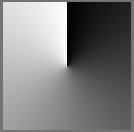
重复效果 – 左图:无 ,中图:正向,右图:正反向交替。¶
- 角渐变 - 对称
绘制绕中心点扫描半周的渐变并进行镜像。渐变起点与终点的连线是渐变的起点,也是渐变的镜像轴。
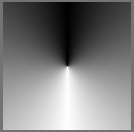
重复效果 – 左图:无 ,中图:正向,右图:正反向交替。¶
- 螺旋渐变
绘制从中心点螺旋向外发散的渐变。渐变起点和终点的距离决定螺旋的大小,起点和终点连线的角度决定螺旋的旋转。
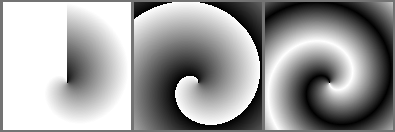
重复效果 – 左图:无 ,中图:正向,右图:正反向交替。¶
- 反螺旋渐变
与螺旋渐变类似,但方向相反。
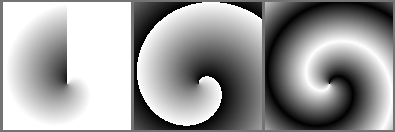
重复效果 – 左图:无 ,中图:正向,右图:正反向交替。¶
- 按轮廓渐变
按照图像的轮廓线进行辐射渐变。
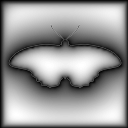
- 重复:
- 无
渐变将无限延伸下去。
- 正向
在一个方向上对渐变进行重复。
- 正反向交替
交替地在正反方向上对渐变进行重复。
- 抗锯齿阈值
控制在渐变重复的间隙处的平滑处理方式。
抗锯齿阈值为 0 时,不对重复的间隙进行平滑处理,呈现锯齿的效果。
抗锯齿阈值大于 0 时,Krita 将对重复的间隙进行平滑处理,减轻锯齿。数值越大,效果越明显。
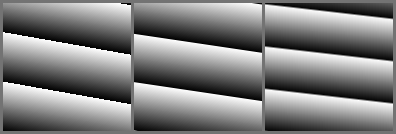
抗锯齿阈值 – 左图:0,中图:0.5,右图:1。¶
- 反向
将渐变的方向反转。
- 抖动
Added in version 5.0.
8 位色彩深度无法呈现平滑的颜色过渡。此选项通过向 8 位颜色渐变添加蓝噪声抖动来减轻色阶现象。
上方图像已被放大为 2 倍于原图大小。左上图:低反差渐变+无抖动;左下图:低反差渐变+有抖动;右上图:高反差渐变+无抖动;右下图:**高反差渐变+抖动¶
